
Inhoudsopgave:
Over de 802.11g Wireless Turbo PC Card en PCI Adapter
Netwerkconfiguratie en planning
De adapter installeren en configureren voor Windows 98 SE/2000/Me/XP >
802.11g Wireless Turbo Configuration Utility
Problemen oplossen
en Ondersteuning
Productspecificaties voor 802.11g
Wireless Turbo PC Card en PCI Adapter
802.11g Wireless Turbo PC Card en PCI Adapter Gebruikershandleiding
De adapter installeren en configureren voor Windows 98 SE/2000/Me/XP
Selecteer een van de hierboven afgebeelde producten of blader omlaag voor de bijbehorende instructies.
SYSTEEMVEREISTEN
Om de 802.11g Wireless Turbo PC Card of PCI Adapter te kunnen installeren en gebruiken, dient uw computer aan de volgende vereisten te voldoen:
- Computer met Pentium processor of equivalent, 100 MHz of sneller
- 64 MB RAM (of meer indien aanbevolen voor uw besturingssysteem)
- 500K vrije ruimte op de vaste schijf van de computer voor installatie van hulpprogramma en stuurprogramma
- Beschikbare PC Card CardBus type II-aansluiting (voor Wireless Turbo PC Card)
- Beschikbare PCI 2.1/2.2-aansluiting (voor Wireless PCI Adapter)
- Windows 98SE/Me/2000/XP-besturingssysteem
- CD-ROM-station
Installatie van de 802.11g Wireless Turbo PCI Adapter
De installatie voorbereiden
Opmerking: Uw productnummer is USR5416. Het is belangrijk dat u uw serienummer opschrijft voordat u de 802.11g Wireless Turbo PCI Adapter installeert. U vindt uw serienummer op het label aan de achterzijde van de 802.11g Wireless Turbo PCI Adapter en op de zijkant van de verpakking. U hebt dit nummer nodig wanneer u contact opneemt met onze technische ondersteuning.
Opmerking: Vergeet niet de stationsaanduiding van uw cd-rom-station te achterhalen voordat u met de installatie begint. U hebt deze aanduiding nodig om de software goed te kunnen installeren.
Opmerking: Het kan zijn dat u tijdens de installatie de cd van uw Windows-besturingssysteem nodig hebt. Zorg er dus voor dat u deze bij de hand hebt.
1. De software en de stuurprogramma's installeren
Schakel uw computer in. Plaats de installatie-cd in uw CD-ROM-station.
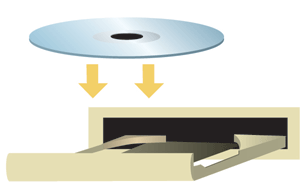
Opmerking: Als de cd niet automatisch gestart wordt, klikt u in Windows op Start, Uitvoeren, en typt u D:\setup (typ in plaats van D een andere letter als dat de aanduiding van uw cd-rom-station is). Klik daarna op OK.
De grafische gebruikersinterface van de installatie-cd verschijnt op uw scherm. Selecteer de door u gewenste taal indien daar om gevraagd wordt.
Er worden enkele bestanden naar uw systeem gekopieerd en dan wordt u gevraagd de licentieovereenkomst te lezen. Doe dat en klik op Yes (Ja). Selecteer uw product en klik op Software.
Opmerking: Op elke computer waarop u de hardware wilt installeren, moeten ook de stuur- en hulpprogramma's worden geïnstalleerd.
Klik op Wireless Card Utility and Drivers. Volg de aanwijzingen op het scherm. Als u wordt gevraagd om de computer opnieuw te starten, selecteer dan No, I will restart my computer later (Nee, ik start de computer later opnieuw op) en klik op Finish (Voltooien). Sluit de grafische gebruikersinterface van de installatie-cd. Schakel de computer uit wanneer het bureaublad afgebeeld wordt.
2. De 802.11g Wireless Turbo PCI Adapter installeren*
Zet de computer uit en haal de stekker uit het stopcontact. Verwijder de kap van de computer. Kijk of er een PCI-aansluiting beschikbaar is en verwijder de clip of de schroef die de aansluiting bedekt. Plaats de 802.11g Wireless Turbo PCI Adapter. PCI-aansluitingen zijn over het algemeen van wit plastic met een metalen omlijning en ongeveer acht centimeter lang. Bevestig de 802.11g Wireless Turbo PCI Adapter met de clip of schroef die u eerder verwijderd hebt. Plaats de kap weer op uw computer en zet de computer aan.
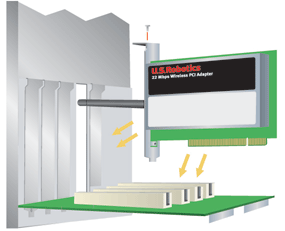
Opmerking: Het is soms lastig om de 802.11g Wireless Turbo PCI Adapter goed in de PCI-aansluiting te steken. Het kan nodig zijn om de antenne te verwijderen. Druk stevig om ervoor te zorgen dat de 802.11g Wireless Turbo PCI Adapter goed vastzit. Als er problemen optreden tijdens het plaatsen van de 802.11g Wireless Turbo PCI Adapter, kunt u deze op een andere PCI-aansluiting aansluiten.
Klik op Volgende wanneer Windows de nieuwe apparatuur opgemerkt heeft. Volg de aanwijzingen op het scherm om de installatie te voltooien. Start de computer opnieuw op wanneer daar om gevraagd wordt.
Opmerking: Als u tijdens de installatie wordt gevraagd om de cd van uw Windows-besturingssysteem, haalt u de installatie-cd van USRobotics uit uw station en plaatst u uw Windows-cd in het cd-rom-station. Als alle bestanden gekopieerd zijn, haalt u de Windows-cd uit het station en plaatst u de installatie-cd van USRobotics er weer in.
*Het is mogelijk dat er een melding verschijnt dat er geen digitale handtekening is gevonden. Klik op Ja of Toch doorgaan. USRobotics heeft de software grondig getest in combinatie met de hardware en gecontroleerd of deze compatibel is met Windows 2000/XP.
3. De standaard verbindingsinstellingen configureren
Gefeliciteerd! Uw hardware en alle stuurprogramma's zijn nu geïnstalleerd! De 802.11g Wireless Turbo PCI Adapter zal verbinding maken met een bestaand draadloos netwerk of met andere draadloze netwerkproducten in het gebied.
U ziet nu het kleine pictogram van de Configuration Utility in de systeembalk, naast de klok op het bureaublad van uw computer. De Configuration Utility wordt gebruikt om de configuratie-informatie voor uw 802.11g Wireless Turbo PCI Adapter te wijzigen of te controleren. De kleur van het pictogram van de Configuration Utility geeft de status van uw draadloze netwerk aan: rood als de verbinding verbroken is, geel als de verbinding van slechte kwaliteit is of groen als de verbinding van goede kwaliteit is.
![]()
![]()
![]()
Nu moet u iedere computer waarop een 802.11g Wireless Turbo PCI Adapter aangesloten is, configureren om gezamenlijk gebruik te kunnen maken van internet-verbinding, bestanden en een printer. In de gebruikershandleiding op de installatie-cd vindt u meer informatie.

De modus 802.11g Adhoc wordt gebruikt voor peer-to-peer netwerkconfiguraties. De modus Infrastructure wordt gebruikt om verbinding te maken met een Wireless Access Point. Voor iedere 802.11g Wireless Turbo PCI Adapter in het draadloze netwerk moet de juiste modus geselecteerd zijn in de Configuration Utility.
Informatie over het oplossen van problemen en over technische ondersteuning vindt u onder Problemen oplossen in deze handleiding.
 Uw product registreren
Uw product registreren
- Klik in de interface van de cd-rom op de koppeling Support.
Klik op Product Registration en daarna op http://www.usr.com/productreg.
Als de interface van de installatie-cd niet automatisch start, klik
dan in Windows op Start en daarna op Uitvoeren. Typ in
het dialoogvenster Uitvoeren de tekst D:\setup.exe. Als uw cd-rom-station
met een andere letter wordt aangeduid, typ dan deze letter in plaats
van "D".
- U kunt het product ook on line registreren op http://www.usr.com/productreg
Installatie van de 802.11g Wireless Turbo PC Card
De software-installatie voorbereiden
Zet uw laptop aan. Typ uw wachtwoord als daar om gevraagd wordt.
Opmerking: Uw productnummer is USR5410. Het is belangrijk dat u uw serienummer opschrijft voordat u de 802.11g Wireless Turbo PC Card installeert. U vindt uw serienummer op het label aan de achterzijde van de 802.11g Wireless Turbo PC Card en op de zijkant van de verpakking. U hebt dit nummer nodig wanneer u contact opneemt met onze technische ondersteuning.
Opmerking: Vergeet niet de stationsaanduiding van uw cd-rom-station te achterhalen voordat u met de installatie begint. U hebt deze aanduiding nodig om de software goed te kunnen installeren.
Opmerking: Het kan zijn dat u tijdens de installatie de cd van uw Windows-besturingssysteem nodig hebt. Zorg er dus voor dat u deze bij de hand hebt.
1. De software en stuurprogramma's installeren
Opmerking: Op elke computer waarop u de hardware wilt installeren, moeten ook de stuur- en hulpprogramma's worden geïnstalleerd.
Plaats de installatie-cd van USRobotics in uw cd-rom-station.
Opmerking: Als de cd niet automatisch gestart wordt, klikt u in Windows op Start, Uitvoeren, en typt u D:\setup (typ in plaats van D een andere letter als dat de aanduiding van uw cd-rom-station is). Klik daarna op OK.
De grafische gebruikersinterface van de installatie-cd verschijnt op uw scherm. Selecteer de door u gewenste taal indien daar om gevraagd wordt.
Er worden enkele bestanden naar uw systeem gekopieerd en dan wordt u gevraagd de licentieovereenkomst te lezen. Doe dat en klik op Yes (Ja). Selecteer uw product en klik op Software.
Klik op Wireless Card Utility and Drivers. Volg de aanwijzingen op het scherm en wacht tot er enkele bestanden naar uw vaste schijf gekopieerd zijn. Er wordt een venster afgebeeld waarin u kunt zien welke bestanden naar uw systeem gekopieerd worden. Als u gevraagd wordt om de computer opnieuw op te starten, sluit dan alle toepassingen, selecteer Ja, ik wil mijn computer nu opnieuw opstarten en klik vervolgens op Voltooien.
2. De 802.11g Wireless Turbo PC Card op de computer aansluiten*
Kijk of er een aansluiting voor de PC Card beschikbaar is en plaats de 802.11g Wireless Turbo PC Card daar helemaal in. Aansluitingen voor PC Cards bevinden zich meestal aan de zijkant van laptops. Er klinkt een pieptoon als de 802.11g Wireless Turbo PC Card goed aangesloten is en opgemerkt wordt.

Klik op Volgende wanneer Windows de nieuwe apparatuur opgemerkt heeft. Volg de aanwijzingen op het scherm om de installatie te voltooien. Start de computer opnieuw op wanneer daar om gevraagd wordt.
Opmerking: Als u tijdens de installatie gevraagd wordt om de cd van uw Windows-besturingssysteem, haalt u de installatie-cd van USRobotics uit uw station en plaatst u uw Windows-cd in het cd-rom-station. Als alle bestanden gekopieerd zijn, haalt u de Windows-cd uit het station en plaatst u de installatie-cd van USRobotics er weer in.
*Het is mogelijk dat er een melding verschijnt dat er geen digitale handtekening is gevonden. Klik op Ja of Toch doorgaan. USRobotics heeft de software grondig in combinatie met de hardware getest en gecontroleerd of deze compatibel is met Windows 2000/XP.
Gefeliciteerd! Uw hardware en alle stuurprogramma's zijn nu geïnstalleerd! De 802.11g Wireless Turbo PC Card zal verbinding maken met een bestaand draadloos netwerk of met andere draadloze netwerkproducten in het gebied.
U ziet nu het kleine pictogram van de Configuration Utility in de systeembalk, naast de klok op het bureaublad van uw computer. De Configuration Utility wordt gebruikt om de configuratie-informatie voor uw 802.11g Wireless Turbo PC Card te wijzigen of te controleren. De kleur van het pictogram van de Configuration Utility geeft de status van uw draadloze netwerk aan: rood als de verbinding verbroken is, geel als de verbinding van slechte kwaliteit is of groen als de verbinding van goede kwaliteit is.
![]()
![]()
![]()
Nu moet u iedere computer waarop een 802.11g Wireless Turbo PC Card aangesloten is, configureren om gezamenlijk gebruik te kunnen maken van internetverbindingen, bestanden en een printer. In de gebruikershandleiding op de installatie-cd vindt u meer informatie.

De modus 802.11g Adhoc wordt gebruikt voor peer-to-peer netwerkconfiguraties. De modus Infrastructure wordt gebruikt om verbinding te maken met een Wireless Access Point. Voor iedere 802.11g Wireless Turbo PC Card in het draadloze netwerk moet de juiste modus geselecteerd zijn in de Configuration Utility.
Informatie over het oplossen van problemen en over technische ondersteuning vindt u onder Problemen oplossen in deze handleiding.
 Uw product registreren
Uw product registreren
- Klik in de interface van de cd-rom op de koppeling Support.
Klik op Product Registration en daarna op http://www.usr.com/productreg.
Als de interface van de installatie-cd niet automatisch start, klik
dan in Windows op Start en daarna op Uitvoeren. Typ in
het dialoogvenster Uitvoeren de tekst D:\setup.exe. Als uw cd-rom-station
met een andere letter wordt aangeduid, typ dan deze letter in plaats
van "D".
- U kunt het product ook on line registreren op http://www.usr.com/productreg


